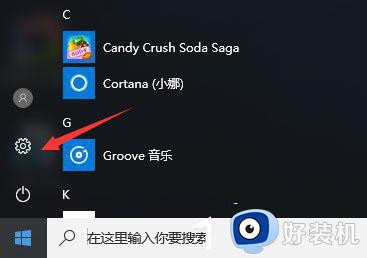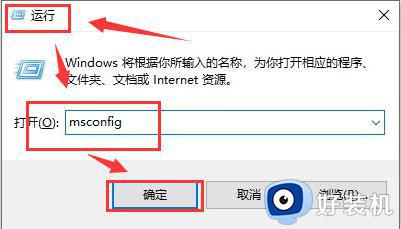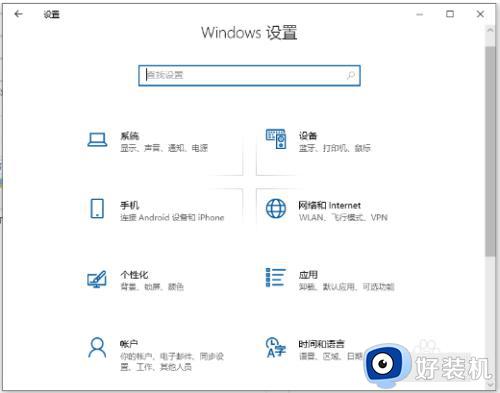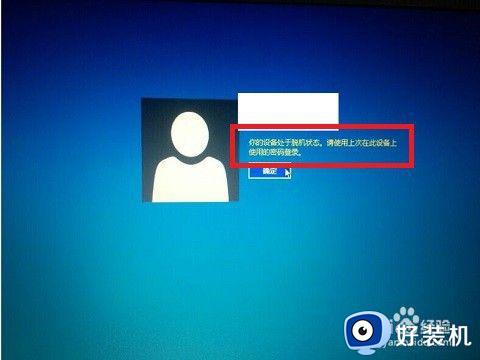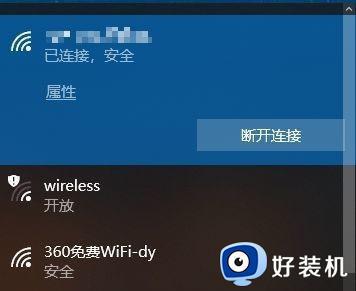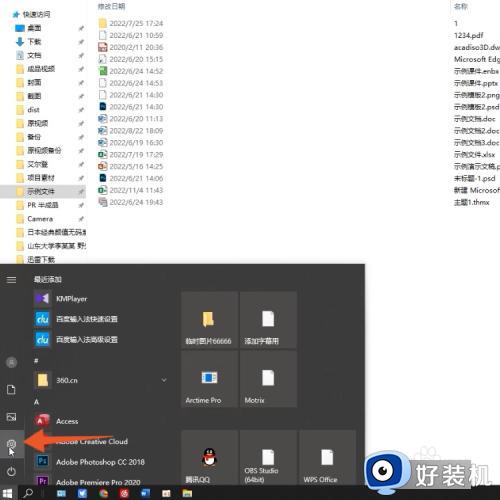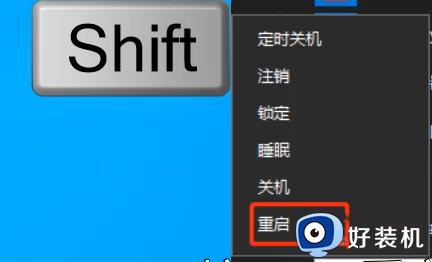win10开机不显示密码输入框怎么回事 win10开机密码输入框不仅的解决方法
时间:2023-02-06 12:46:00作者:mei
正常情况下,win10系统开机界面会显示密码输入框,只要输入正确密码之后,就能进入桌面了,如果遇到开机不显示密码输入框怎么办?其实,这是启动项设置不当引起的,所以今天教程分享win10开机密码输入框不仅的解决方法。
推荐:win10旗舰版系统
1、同时按住“win+i”打开设置页面;
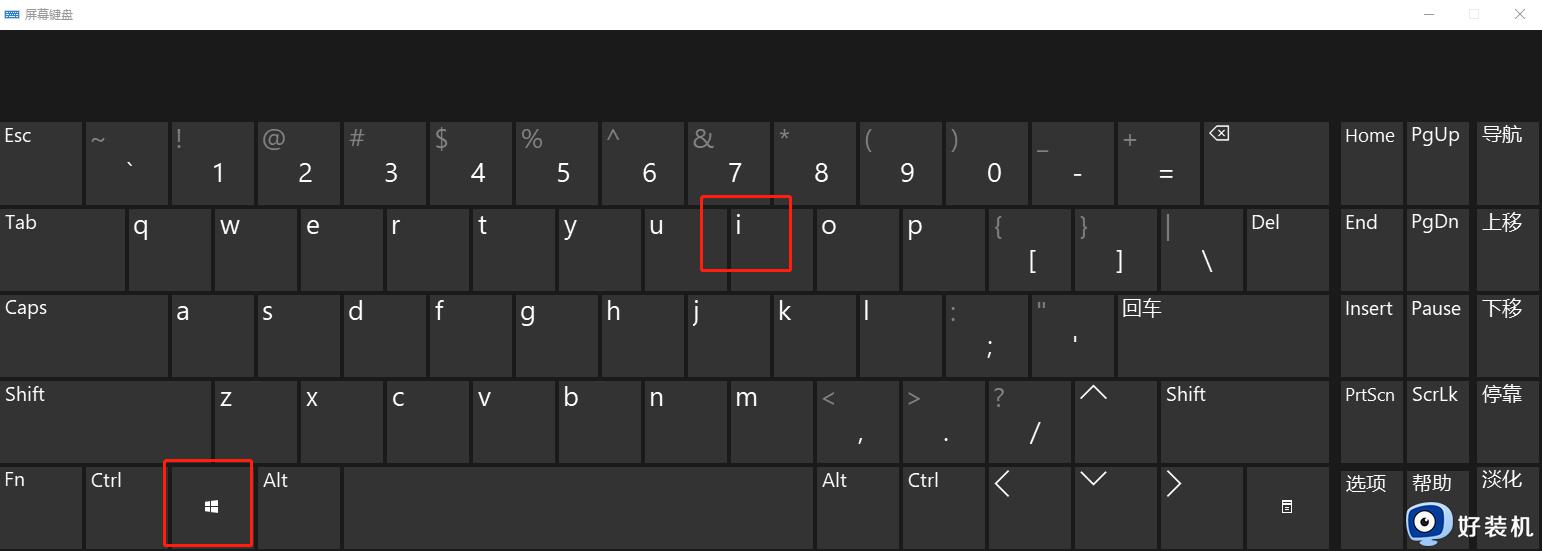
2、进入设置界面后,找到里面的“更新和安全”;
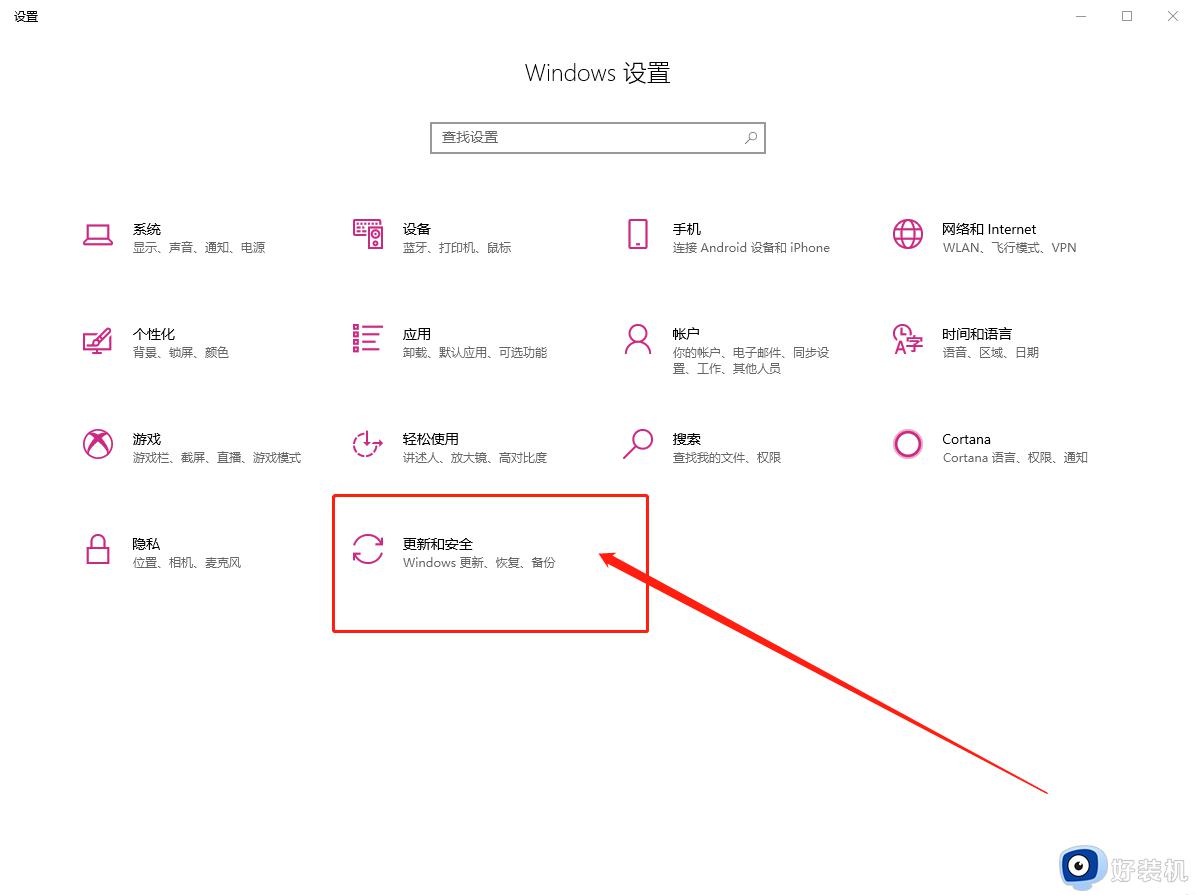
3、打开更新和安全,左侧的“修复”,点击高级启动中的“立即重新启动”按钮;
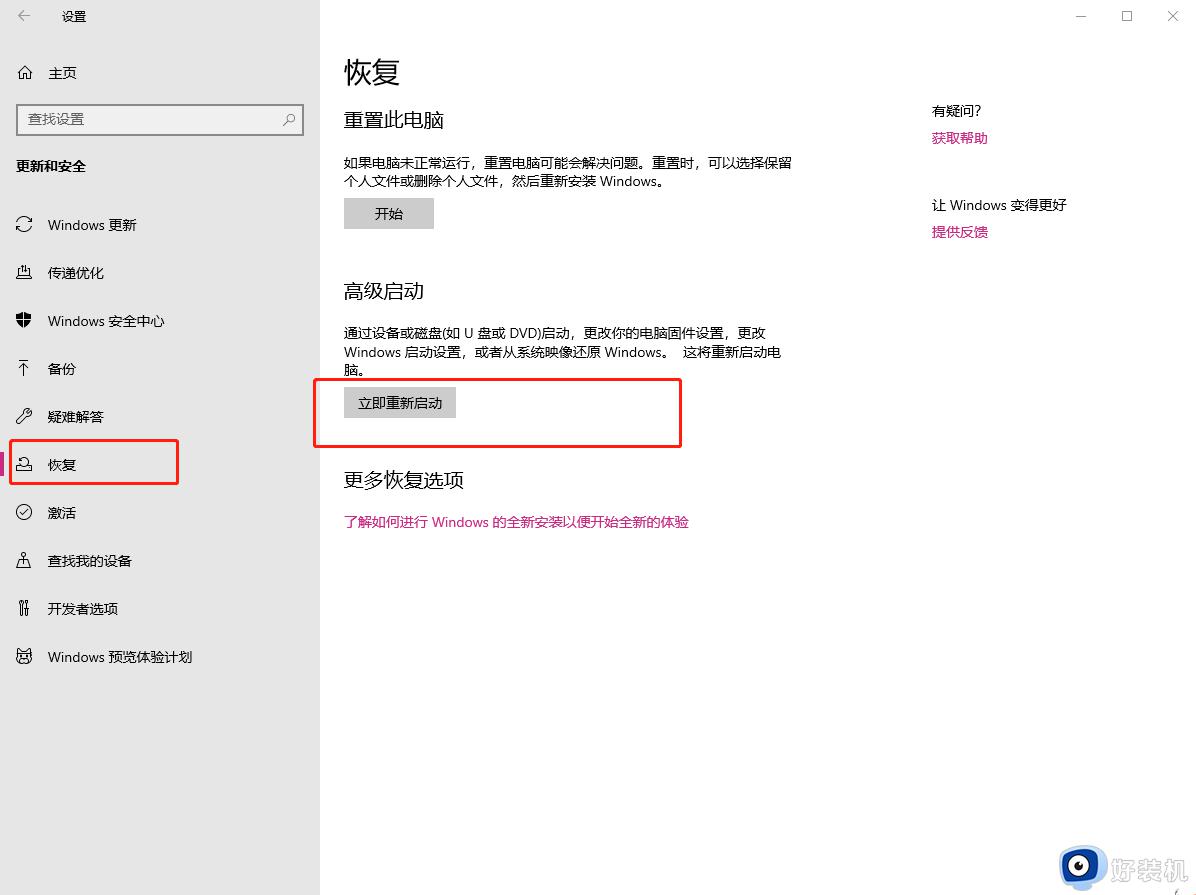
4、系统自动进入安全操作界面,选择“疑难解答”;
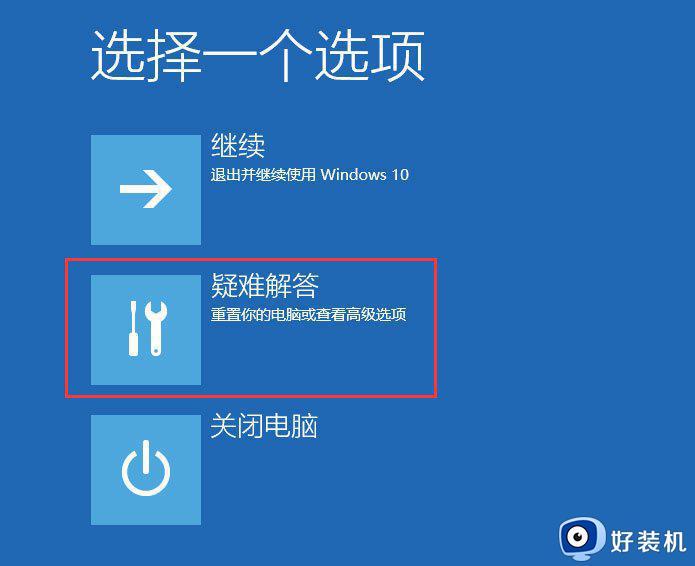
5、点击“高级选项”;
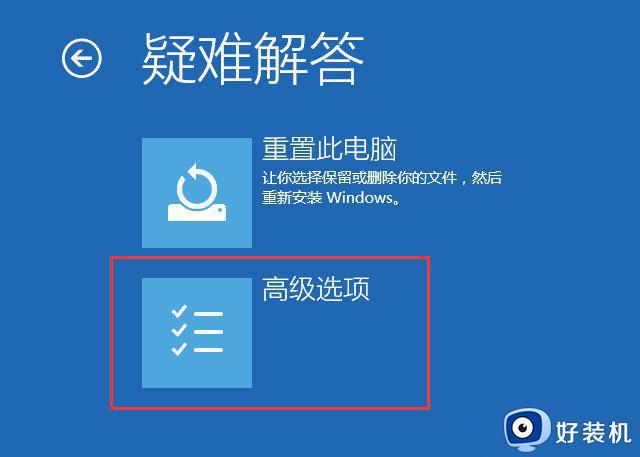
6、点击“启动设置”;
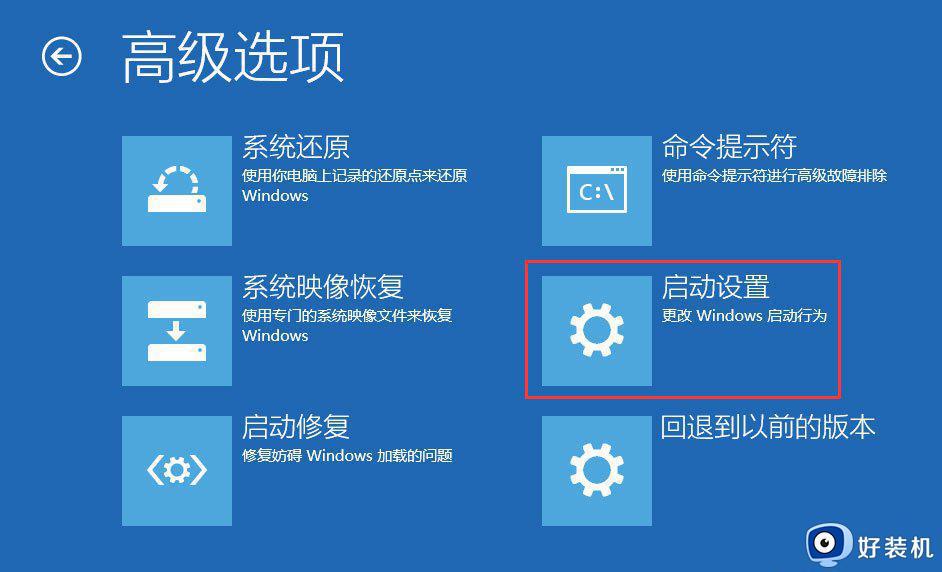
7、点击右下角的“重启”按钮;
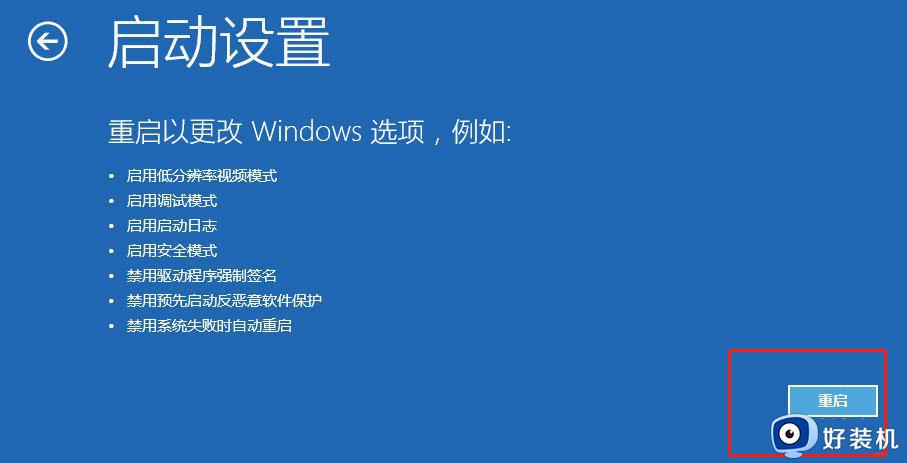
8、重启后在弹出的启动设置界面按下【F4】或4 进入“安全模式”,这样就可以正常登录了;
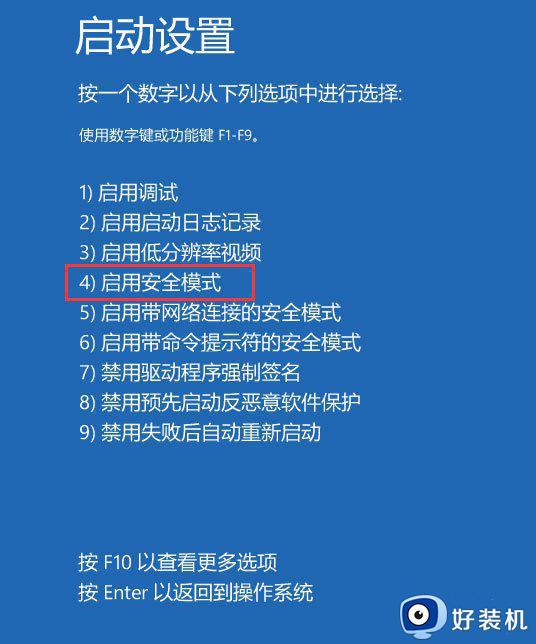
9、进入系统按下Win+R打开运行,输入【msconfig】 并回车,打开系统配置;
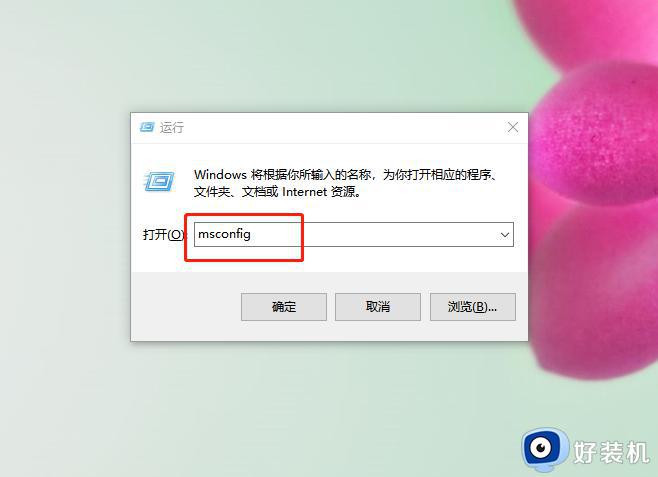
10、在系统配置的常规选卡下点击【正常启动】然后点击确定,重启电脑即可显示密码输入框。

以上就是Win10系统开机没有显示密码输入框的解决方法,如果你也有遇到此故障,可参考以上步骤解决。